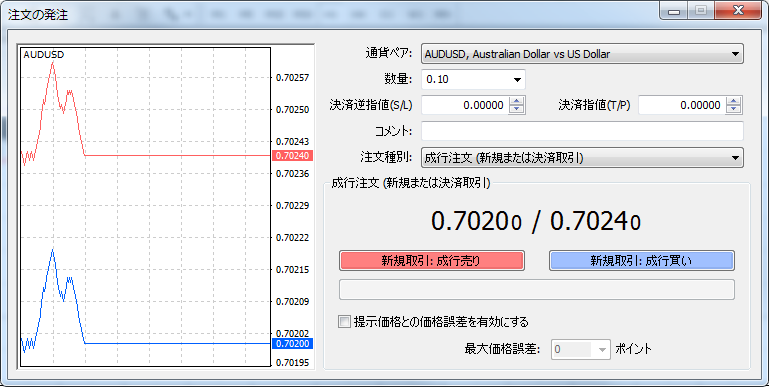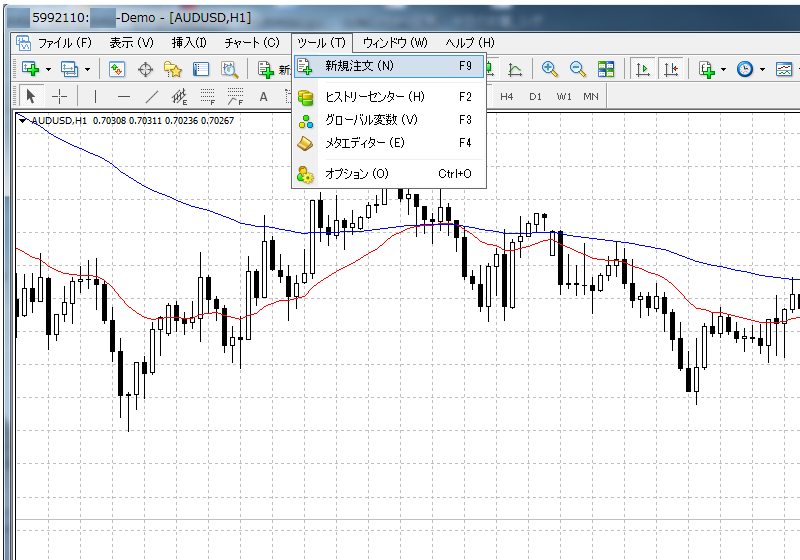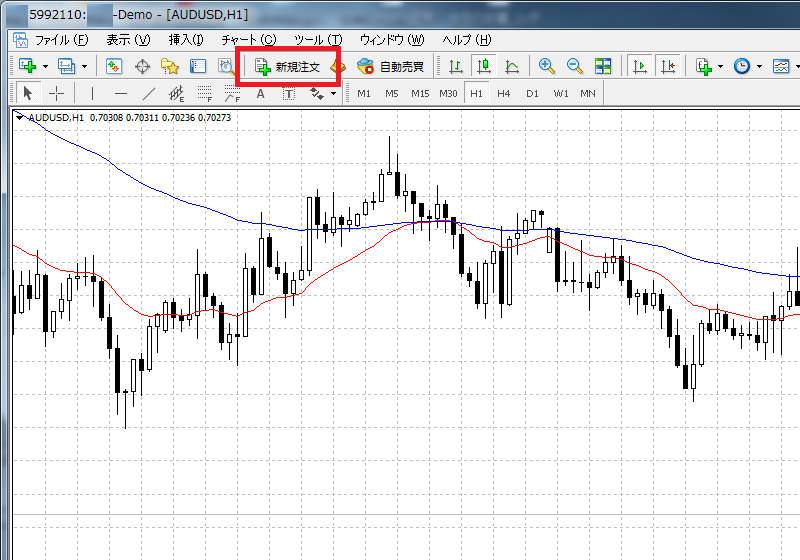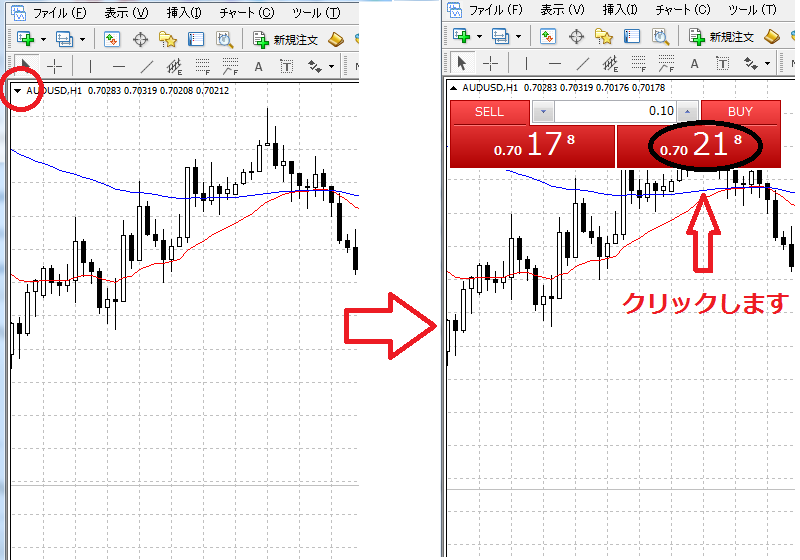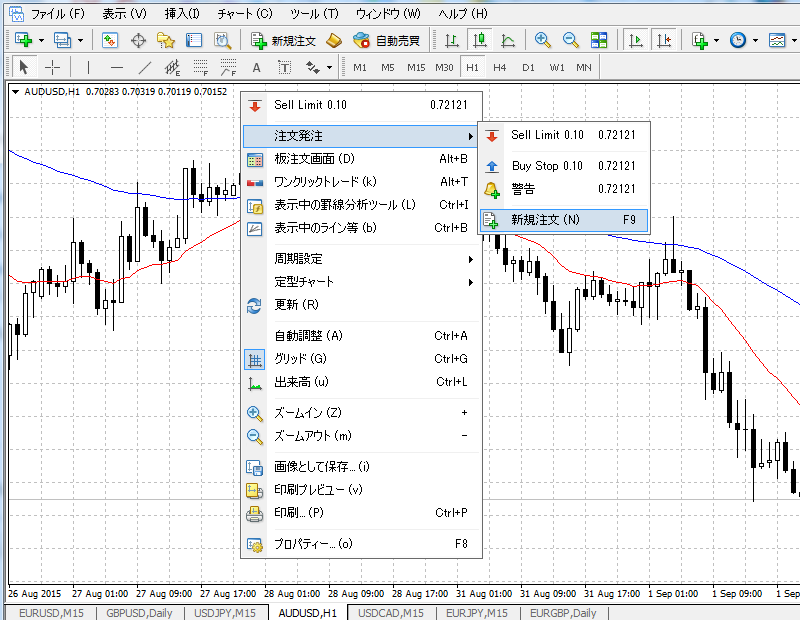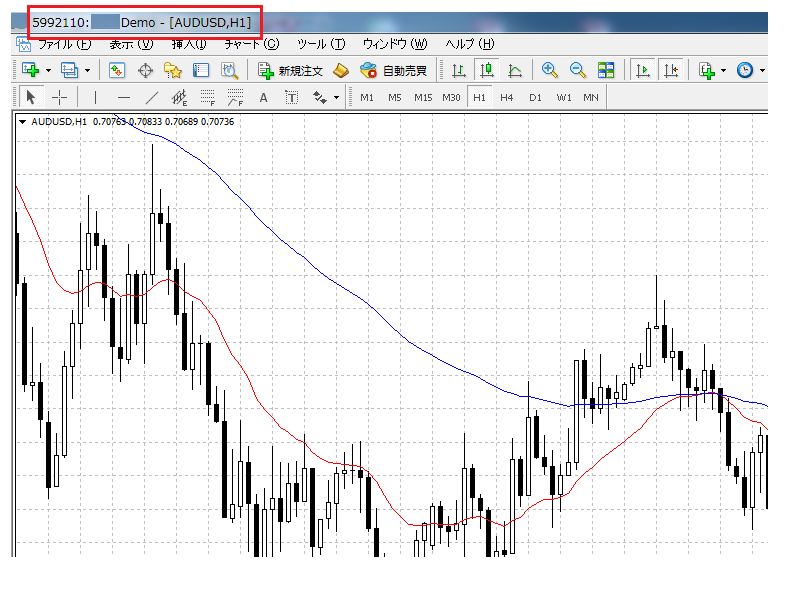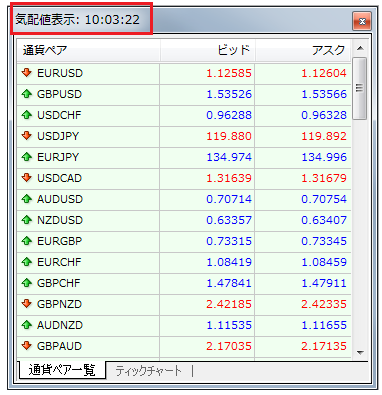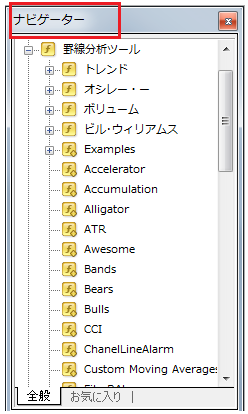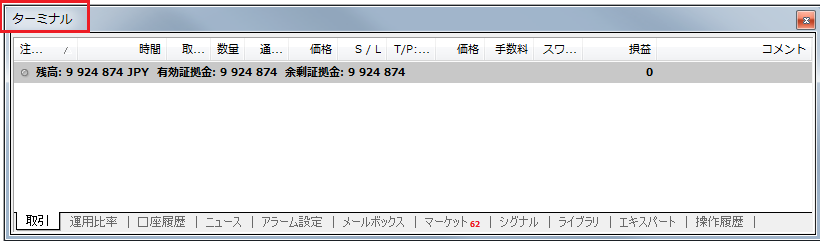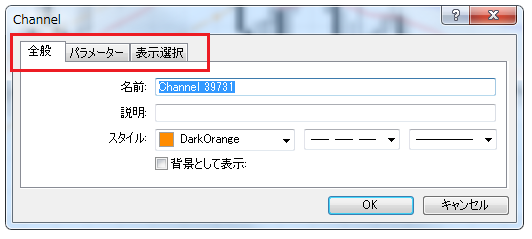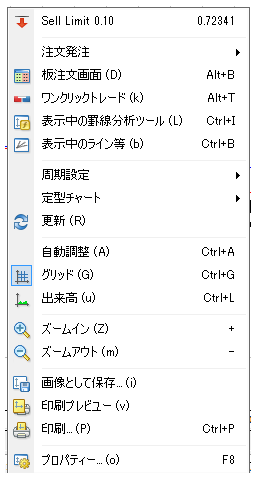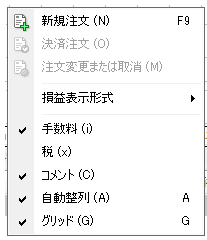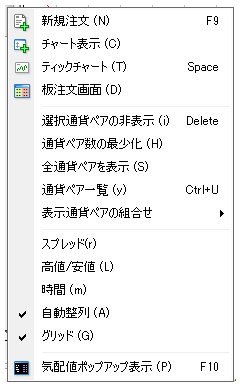MT4の操作を説明する上で必要な各部の名称や用途について説明します。以降の操作説明の中で出てくる用語や操作する部分の名称や、表示方法が含まれています。
1.タイトルバー
2.メニューバー
3.ツールバー
4.タブ
5.右クリックメニュー
1.タイトルバー
タイトルバーは、そのウィンドウのタイトルが表示されます。表示位置はウィンドウの左上に表示されます。MT4全体のウィンドウにタイトルバーがあります、また、MT4を操作して開いた各ウィンドウにもそれぞれ、タイトルバーがあります。このタイトルバーでウィンドウの名前を確認することで、どのウィンドウについて説明なのか理解できます。
MT4で開く主要なウィンドウのタイトルバーを確認しておきましょう。
A.MT4全体のウィンドウのタイトルバー
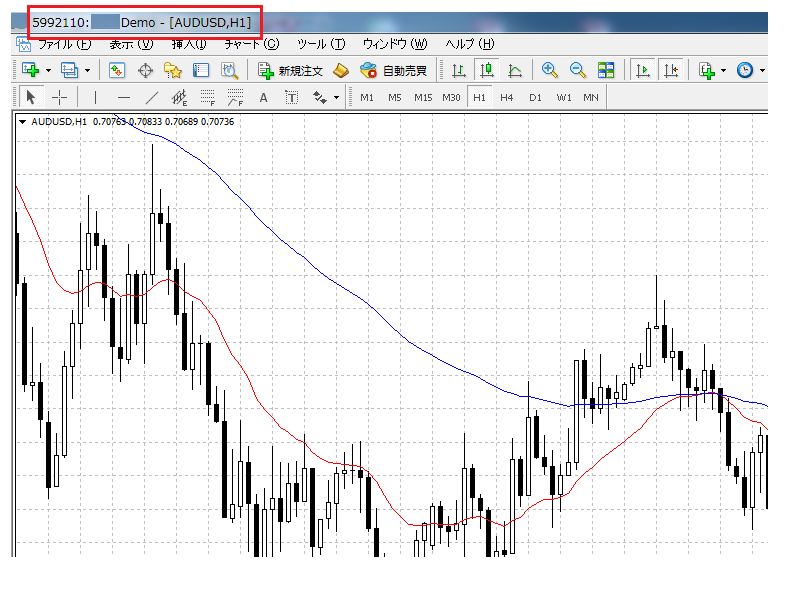
MT4の全体のウィンドウのタイトルバーには、口座番号+接続サーバー名+現在表示中のチャートの通貨ペアと周期 が表示されています。
B.チャートウィンドウのタイトルバー

チャートウィンドウのタイトルバーには、表示中の通貨ペアと周期 が表示されます。
ただし、チャートを全画面表示にした時にはチャートのウィンドウタイトルは表示されません。
C.気配値表示(Market Watch)ウィンドウのタイトルバー
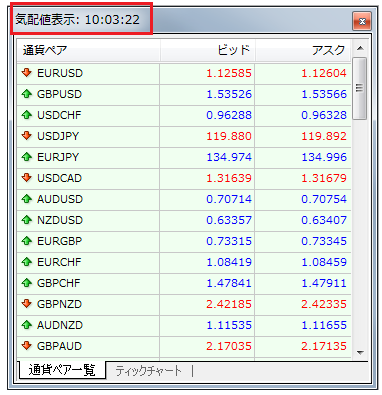
気配値表示ウィンドウのタイトルバーには、気配値表示 + サーバーの時間 が表示されます。
D.ナビゲーターウィンドウのタイトルバー
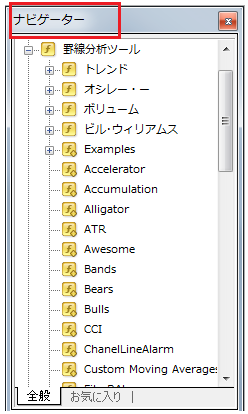
ナビゲーターウィンドウのタイトルバーです。
ナビゲーターウィンドウでは、ログイン口座の操作を行えます。罫線分析ツール(カスタムインディケーター)の操作を行えます。エキスパートアドバイザー(システムトレードプログラム)の操作を行えます。スクリプトの操作を行えます。
E.ターミナルウィンドウのタイトルバー
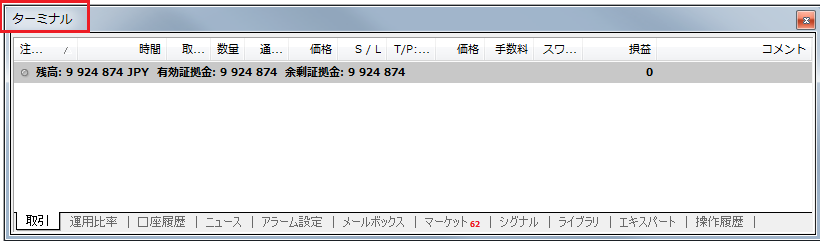
ターミナルウィンドウのタイトルバーです。ターミナルウィンドウでは、各タブを選択することで様々な情報を確認できます。特に、『取引』タブでは、注文の操作を行うことができます。
これらに限らず、MT4を操作する上で、パラメータを操作するウィンドウやラインの設定をするウィンドウ等、いろいろな種類のウィンドウをMT4で操作します。
このサイトの中では、これらのウィンドウを指す時には、○○○ウィンドウと呼ぶことにします。
2.メニューバー
メニュー バーは、開いているウィンドウで行える操作がメニューが表示されます。
以下の部分がMT4のメニューバーです。

MT4のメニューバーには、『ファイル』 『表示』 『挿入』 『チャート』 『ツール』 『ウィンドウ』
『ヘルプ』の7種類があります。メニューバーにカーソルを合わせて、1回クリックすると、更にサブの項目が表示され、選択して操作することができます。
3.ツールバー
ツール バーには、特によく使用する操作メニューが、アイコンとして表示されます。
MT4のツールバーには以下の4つのツールバーがあります。
A.『標準』ツールバー

『標準』ツールバーでは、チャートを開く、組表示の操作、気配値表示ウィンドウを開く、データウィンドウを開く、ナビゲーターウィンドウを開く、ターミナルウィンドウを開く、新規注文を処理する、メタエディターを開く、自動売買の許可をオン・オフする、操作が可能です。
B.『チャート』ツールバー

『チャート』ツールバーでは、バーのタイプを選択する、ズームイン・ズームアウト、ウィンドウの整列、自動スクロールのオン・オフ、チャートに右端移動のオン・オフ、罫線分析ツールの操作、ピリオド(周期)の変更、テンプレートの操作ができます。
C.『ライン等』ツールバー

『ライン等』ツールバーでは、カーソルの選択、垂直線、水平線、トレンドライン、チャネル、フィボナッチリトレースメント、テキストの入力、矢印の操作、等が行えます。
D.『周期』ツールバー

『周期』ツールバーでは、ピリオド(周期)の変更を行えます。
ツールバーの表示項目はカスタマイズすることができます。
4.タブ
ウィンドウの中に複数の表示グループがあり、切り替えて表示することができます。
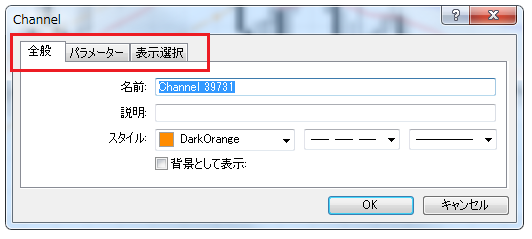
この例では、『全般』 『パラメータ』 『表示選択』 の部分をクリックすると、それぞれの属性に応じた入力、操作画面が表示されます。このクリックして切り替えることを、タブを切りかえるといいます。
MT4では、いくつものタブを持つウィンドウがあります。
このサイトの中では、これらのタブを持つウィンドウを指す時は、○○○ウィンドウの『□□□』タブと呼ぶことにします。
5.右クリックメニュー
マウスの右ボタンをクリックすることで操作メニューが表示されます。これを右クリックメニューと呼びます。右クリックメニューは右ボタンをクリックするときにカーソルがある位置に応じて表示されるメニューの内容が異なりますので、右クリックする前のマウスの位置を十分意識して操作してください。
A.チャート上での右クリックメニュー
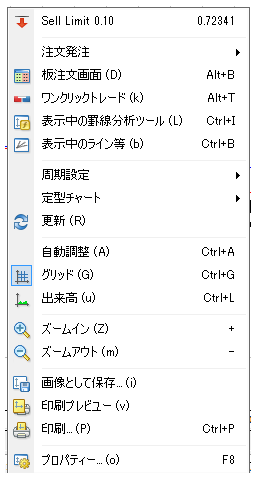
チャート上での右クリックメニューでは、注文操作に関するメニュー、チャートの操作に関するメニューが表示されます。
罫線分析ツールや選択されたラインオブジェクトにカーソルを重ねて、右クリックすると違うメニューが表示されます。それらについては、各機能の操作で説明します。
B.ターミナルウィンドウ上の『取引』タブでの右クリックメニュー
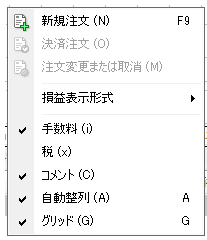
ターミナルウィンドウ上の右クリックメニューでは、主に注文と注文の損益に関する操作メニューが表示されます。
C.気配値表示ウィンドウ上の『通貨ペア一覧』タブでの右クリックメニュー
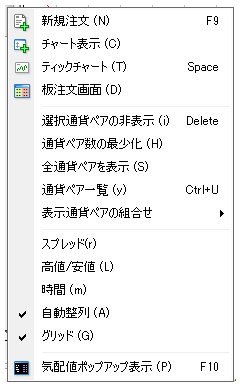
気配値表示ウィンドウの右クリックメニューでは、主に注文のメニューと、通貨ペアに関する情報を処理するメニューが表示されます。